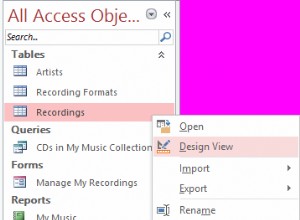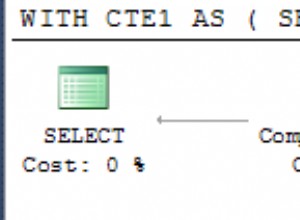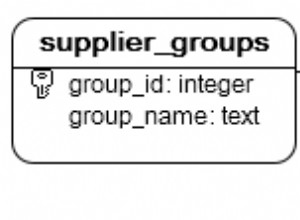Bitte beachten Sie Folgendes, wenn Sie die JDBC-ODBC Bridge verwenden, die in der SAP Lumira-Distribution enthalten ist:
- SAP Lumira wird derzeit mit Java 1.7 ausgeliefert. Dies war die letzte Version von Java, die die JDBC-ODBC Bridge enthielt. Zukünftige Versionen von SAP Lumira, die auf Java 1.8 und höher basieren, werden daher die JDBC-ODBC Bridge nicht mehr enthalten.
- Die JDBC-ODBC Bridge wird nicht für den Produktionseinsatz empfohlen.
- Die 32-Bit-Version von SAP Lumira wurde eingestellt. Zum Zeitpunkt der Erstellung dieses Artikels ist SAP Lumira nur als 64-Bit-Anwendung verfügbar. Die mitgelieferten Bibliotheken, einschließlich der nativen Bibliothek der JDBC-ODBC Bridge, JdbcOdbc.dll, sind 64-Bit. Dies hat zur Folge, dass die JDBC-ODBC-Bridge nur verwendet werden kann, um SAP Lumira mit einem 64-Bit-ODBC-Treiber zu verbinden. Einige ODBC-Treiber, wie z. B. der Microsoft Access ODBC-Treiber für Datenbanken im MDB-Format, sind nur in einer 32-Bit-Version verfügbar.
Wenn Sie SAP Lumira mit einem 32-Bit-ODBC-Treiber verbinden müssen, verwenden Sie stattdessen die Easysoft JDBC-ODBC Bridge. Die Easysoft JDBC-ODBC Bridge hat eine Java-Komponente und eine native 32-Bit-Komponente. Es wird vollständig von Easysoft unterstützt und wird derzeit in Produktionsumgebungen auf der ganzen Welt eingesetzt.
- Konfigurieren Sie eine System-ODBC-Datenquelle für die Datenbank, zu der Sie eine Verbindung in SAP Lumira herstellen möchten.
Verwenden Sie dazu die 32-Bit-Version des ODBC Data Source Administrator auf Ihrem SAP Lumira-Rechner. Bei einigen Versionen von Windows befindet sich diese unter Systemsteuerung> Verwaltung . Bei einigen Windows-Versionen müssen Sie im Suchfeld der Taskleiste nach ODBC suchen. Die 32-Bit-Version von ODBC Data Source Administrator sollte deutlich gekennzeichnet sein. Geben Sie im Zweifelsfall im Windows-Dialogfeld „Ausführen“ Folgendes ein:
%windir%\syswow64\odbcad32.exe
- Laden Sie die Easysoft JDBC-ODBC Bridge herunter. (Anmeldung erforderlich.)
- Installieren und lizenzieren Sie die Easysoft JDBC-ODBC Bridge auf dem Rechner, auf dem SAP Lumira installiert ist.
Installationsanweisungen finden Sie in der Easysoft JDBC-ODBC Bridge-Dokumentation.
- Wählen Sie in SAP Lumira Datei> Einstellungen .
Das Dialogfenster SAP Lumira-Einstellungen wird angezeigt.
- Wählen Sie SQL-Treiber .
- In der Treiberinstallation im Bereich Datenbank auswählen Liste, wählen Sie Generische JDBC-Datenquelle - JDBC-Treiber .
- Wählen Sie Treiber installieren Taste.
Das Fenster Öffnen Dialogfeld wird angezeigt.
- Verwenden Sie das Dialogfeld, um nach der Easysoft JDBC-ODBC Bridge-JAR-Datei EJOB.jar zu suchen.
EJOB.jar wird am folgenden Speicherort auf dem Computer installiert, auf dem Sie Easysoft JDBC-ODBC Bridge installiert haben:
<easysoft_install>\Jars
Unter 64-Bit-Windows ist der Standardspeicherort für
:\Programme (x86)\Easysoft Limited\Easysoft JDBC-ODBC Bridge. - Wählen Sie Fertig Schaltfläche.
- SAP Lumira neu starten.
- Wählen Sie in SAP Lumira Datei> Neu .
Das Neuen Datensatz hinzufügen Dialogfeld wird angezeigt.
- Im Quelle auswählen Liste, wählen Sie Abfrage mit SQL , und wählen Sie dann Weiter aus Taste.
Das Neuen Datensatz hinzufügen Dialogfeld wird angezeigt.
- Im Datenbank auswählen Liste, wählen Sie Generisch> Generische JDBC-Datenquelle - JDBC-Treiber . Wählen Sie Weiter Taste.
Das Neuen Datensatz hinzufügen Dialogfeld wird angezeigt.
- Füllen Sie das Dialogfeldfeld aus:
Field Wert Benutzername Dummy Passwort Dummy JDBC-URL jdbc:easysoft://localhost/Datenquelle :logonuser=windows_user :logonpassword=Passwort JDBC-Klasse easysoft.sql.jobDriver - Wählen Sie die Schaltfläche "Verbinden".
- Wählen Sie die gewünschten Datenbanktabellen und dann Erstellen Taste.
Die ODBC-Daten sind jetzt als SAP Lumira-Datensatz verfügbar.